Kad mēs vēlamies kaut ko saspiest, mēs to iesaiņojam .tar, .gz, . Bz2 vai kāda no šīm kombinācijām, vismaz to, ko vairumā gadījumu esmu spējis novērtēt. Saspiest . Zip ir kaut kas pieder pagātneiEs pat šeit varētu iekļaut .ace), vienlaikus saspiežot Rar tas nav tieši pēc mūsu patikas, labi tāpēc, ka Rar Tas ir brīvs formāts vai kāds cits iemesls 🙂
Lieta ir tāda, ka tā pastāv .7z (7zip), kas saspiež daudz vairāk nekā iepriekšminētais. Kad es gribēju kaut ko maksimāli saspiest ar 7zip, man tam bija jāraksta komanda, bet vairs nē, jo šo opciju es izvēlējos pakalpojumu izvēlnē (ar peles labo pogu noklikšķiniet) par KDE:
1. Lai pievienotu šo opciju mūsu sistēmai, vispirms ir jālejupielādē fails .desktop:
2. Mums tas jātur iekšā $ HOME / .kde / share / kde4 / services / lai tas būtu iespējots mūsu lietotājam, vai saglabājiet to / usr / share / kde4 / services / lai tas būtu iespējots visiem sistēmas lietotājiem. Gadījumā, ja mape $ HOME / .kde / share / kde4 / o $ HOME / .kde / share / kde4 / services / tas nav svarīgi, jūs izveidojat trūkstošo mapi 😉
3. Viņiem jābūt instalētai pakotnei p7zip ir pilns y p7zip
4. Aizveriet Dolphin (failu pārvaldnieku) un atveriet to no jauna, šai opcijai jau vajadzētu parādīties.
Izmantojot šo opciju, fonā tiek izpildīts šādi:
7za a -t7z -m0=lzma -mx=9 -ms=on %u.7z %f
- 7za līdz : Lai pievienotu failus
- -7z : Norāda, ka izvades fails būs .7z
- -m0 = lzma : Saspiešanas parametri, par to varat izlasīt šeit
- -mx-9 : Mēs norādām, ka mēs vēlamies saspiest maksimāli
- -ms = ieslēgts : Ciets fails
- % u.7z : Izvades fails, %u nozīmē faila ceļu, kuru mēs vēlamies saspiest, kam seko .7z Mēs norādām, ka galīgais saspiestais fails tiks izveidots turpat, kur atrodas oriģināls
- %f : Šis būs fails vai mape, kuru mēs vēlamies saspiest
- tā % u.7z kā %f tie ir pašas KDE parametri, tas ir, tie nav saistīti ar Bash vai 7za.
Para que tengan una idea de qué tanto comprime 7zip, un dump de la base de datos de DesdeLinux (.sql) pesaba hace unas semanas 715MB, comprimido con 7zip son solamente 96MB 😀
Jebkurā gadījumā ... Man vairs nav jāraksta komanda, lai maksimāli saspiestu ar 7zip, tagad es to varu izdarīt no Dolphin opciju izvēlnes 😉
Es ceru, ka tas jums ir noderējis, sveicieni ^ - ^
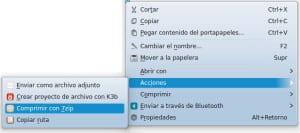
Nu, man jāsaka divas lietas ..
1 ° Ja es to ievietoju mājas mapē atbilstošajā mapē, vienums izvēlnē neparādās, bet parādās, ja to ievietoju mapē / usr / share / kde4 / services / ..
2 ° Nav tik daudz, kas saspiež, ja vien tas man tā nederēja.
Par saspiešanas līmeni tas ir ļoti atkarīgs no tā, ko vēlaties saspiest. Piemēram, ja jūs gatavojaties saspiest fotoattēlus vai videoklipus ... acīmredzot tas nesaspiedīs vairāk par dažiem MB, tā saspiešanas multivides saturam ir jāsamazinās tik vienkārši.
Mēģiniet saspiest lielus teksta failus, un jūs redzēsiet 😉
Paldies, tas darbojas lieliski.
Prieks 🙂
Sveicieni
Ehm ... Jums tas nav jādara, lai varētu saspiest 7zip formātā, neizmantojot konsoli. Delfīnā:
Ar peles labo pogu noklikšķiniet / saspiest / saspiest ...
Tur tiek atvērts logs, kurā varat izvēlēties, kur saspiest, faila nosaukumu ... Un veidu, ieskaitot 7zip.
Acīmredzot jums ir jābūt instalētam p7zip-full.
Jā, tiešām, es nezināju šo iespēju 😀
Bet vai tas pilnībā saspiež, it kā tam būtu -mx = 9?
Nu, es to nezinu. Jūs varat veikt saspiešanas testu, izmantojot abas metodes, un varat mums to pateikt.
LOL
Puiši, es esmu veicis testu vairākas reizes, izmantojot dažāda veida failus, pdf, ppt, doc ... ... Skatieties, ka saspiešanas līmenis ir gandrīz vienāds, -mx = 9 acīmredzot tam vienmēr ir KB priekšrocība ... 🙂
Paldies par info!
Ar tik mazu atšķirību es domāju, ka tiešām nav vērts izmantot konsoli vai pievienot pakalpojumu. Es vismaz pieturos pie tā varianta, ko delfīns dod pēc noklusējuma.
Ja es gribu, lai saspiešanas izvēlnē tas parādās darbību vietā, kā man to izdarīt ??? Vai man vajadzētu mainīt šo [Desktop Action 7zipc]? Un kāpēc darbību izvēlnē tiek iegūtas divas iespējas - viena sākumā un viena beigās?
PS.: Šis lielais paldies jums ļoti hehehej
Ļaujiet veikt dažus testus, lai uzzinātu, kā to var ievietot tajā pašā sadaļā 😉
Paldies par komentāru.
KZKG ^ Gaara Es domāju, ka saspiešanas izgāztuvi šādi saspiedu pēc saspiešanas teorijas, ja jūs varat veikt testu ar dažādiem failiem, video, attēliem, dokumentiem, lai redzētu, vai tas dod līdzīgu rezultātu. Jebkurā gadījumā man žoklis nokrita līdz ar rezultātu. Paldies. Priekā
video un attēli gandrīz vienmēr ir saspiesti faili, daudz atšķirību nebūs.
Ja vēlaties vairāk saspiest attēlus, būtu jāizmanto WebP un videoklipiem WebM vai kaut kas līdzīgs / ekvivalents.
Ta weno, tas strādā pa kilogramiem un ir forši, kā redzams izvēlnē ...
Labs padoms
Lieliski!
Paldies vecīt!
Sveicieni!
Starp citu, aplūkojot saspiešanas apjomu, var teikt, ka saspiešanas pakāpe ir diezgan plaša, jo diezgan lielu daudzumu MB saspiedāt tikai 90x MB.
interesants
Gracias
Sveiki, atvainojiet, kā es varētu likt man atgādināt direktoriju? piemēram, pakalpojumu izvēlne, kas pārdēvē failu un tā paplašinājumu uz citu tajā pašā direktorijā
Tam ir programmas, KRenamer ir viens no tiem, PyRenamer cits 😉
Es to jau biju redzējis un sāku to pirms dažām dienām, saspiežot dažus universitātes failus .. Tas tiešām ir ļoti labi. Piemēram, es saspiestu 101 Mb paketi tikai līdz 36. Tas ir lieliski!
Es meklēju iespēju integrēt progresa joslu. Vai jums ir kāda ideja ?!
Ar KDialog jūs varētu kaut ko darīt lietas labā ... mmm ... ļaujiet man redzēt, vai šajās dienās es apsēžos un domāju, kā panākt progresa joslu vai vismaz paziņojumu 🙂
Labs raksts, starp citu ļoti noderīgs.
Paldies jums par komentāriem 🙂
Kad vēlaties saspiest mapi / direktoriju, kā tas tiek darīts?
Ļoti laba informācija, būtu labi, ja jūs ievietotu, kā atspiest, lai visa informācija būtu vienā pusē. Paldies sveicieniem.
Man ir sarežģīti. Šīs programmas instalēšanai vajadzētu būt vienkāršākam veidam.